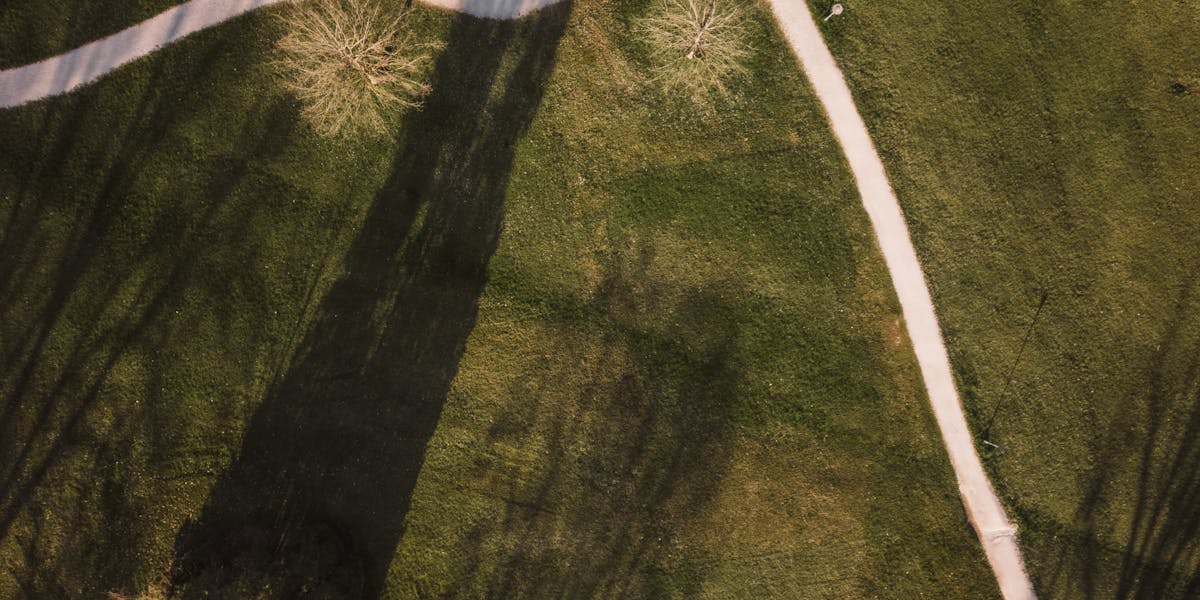O chroma key Kinemaster é uma ferramenta poderosa que permite a você criar vídeos impressionantes e personalizados. Se você é um criador de conteúdo, entender como essa técnica funciona pode transformar suas produções. Neste artigo, vamos explorar como o chroma key pode ser utilizado no Kinemaster, oferecendo dicas valiosas para você aproveitar ao máximo essa funcionalidade. Além disso, discutiremos as melhores práticas para ajustar o chroma key, os erros comuns que podem ocorrer e como evitá-los. Para inspirá-lo ainda mais, apresentaremos exemplos criativos e recursos extras do Kinemaster que irão aprimorar suas habilidades. Prepare-se para descobrir o potencial do chroma key em seus projetos audiovisuais!
Como funciona o chroma key no Kinemaster
O chroma key é uma técnica de edição de vídeo que permite substituir um fundo de uma cena por outra imagem ou vídeo. No Kinemaster, essa função é acessível e fácil de usar. Aqui está como funciona:
- Selecionar o vídeo: Primeiro, você precisa importar o vídeo que deseja editar para o Kinemaster.
- Adicionar a camada de fundo: Em seguida, adicione a imagem ou vídeo que você quer usar como fundo. Isso será colocado abaixo do seu vídeo principal.
- Ativar o chroma key: Com o vídeo selecionado, vá para as opções de camada e ative a função chroma key. Isso permitirá que você remova a cor de fundo do seu vídeo.
- Escolher a cor: Selecione a cor que deseja remover. Normalmente, é um fundo verde ou azul. O Kinemaster irá automaticamente detectar essa cor e removê-la do seu vídeo.
- Ajustar configurações: Você pode ajustar a tolerância, sombras e bordas para garantir que a remoção da cor fique perfeita e que não haja artefatos indesejados.
- Visualizar e exportar: Após fazer os ajustes necessários, visualize seu vídeo. Se tudo estiver correto, você pode exportar o vídeo finalizado.
Usar o chroma key no Kinemaster pode transformar seus vídeos, dando um toque profissional e criativo. Para aprimorar ainda mais suas edições, confira os produtos disponíveis em chromakey.com.br/produtos.
Dicas para usar o chroma key Kinemaster de forma eficaz
O uso do chroma key no Kinemaster pode transformar seus vídeos de forma incrível. Aqui estão algumas dicas para garantir que você aproveite ao máximo essa ferramenta poderosa:
- Iluminação adequada: A iluminação é crucial. Use luzes suaves e evite sombras para obter um fundo uniforme.
- Escolha do fundo: Utilize um fundo verde ou azul liso. Cores muito brilhantes ou com padrões podem dificultar a remoção.
- Distância do fundo: Mantenha uma distância adequada entre o sujeito e o fundo. Isso ajuda a evitar sombras indesejadas.
- Configurações do Kinemaster: Ajuste as configurações de chroma key no Kinemaster para obter melhores resultados. Teste diferentes níveis de tolerância.
- Use gravações de alta qualidade: Gravar em alta definição ajuda a manter a qualidade da imagem após o efeito de chroma key.
- Teste diferentes ângulos: Experimente gravar de diferentes ângulos para ver qual funciona melhor com o fundo escolhido.
- Adicione elementos criativos: Use gráficos, animações ou outros vídeos como fundo para tornar seu conteúdo mais envolvente.
Seguindo essas dicas, você pode maximizar o potencial do chroma key no Kinemaster e criar vídeos impressionantes. Para aprimorar ainda mais sua experiência, confira os produtos disponíveis em chromakey.com.br.
Melhores práticas para ajustar o chroma key no Kinemaster
Para obter os melhores resultados ao usar o chroma key no Kinemaster, é essencial seguir algumas práticas recomendadas. Aqui estão algumas dicas que podem ajudar a melhorar a qualidade do seu vídeo:
1. Iluminação adequada
A iluminação é um dos fatores mais importantes para um bom uso do chroma key. Certifique-se de que o fundo verde ou azul esteja bem iluminado e livre de sombras. Utilize luzes suaves para evitar reflexos indesejados.
2. Escolha do fundo
Use um fundo de cor sólida e uniforme. O verde e o azul são as cores mais comuns, mas escolha a que melhor se adapta ao seu projeto. Evite padrões ou texturas que possam interferir no processo de remoção do fundo.
3. Distância do sujeito ao fundo
- Mantenha uma distância adequada entre o sujeito e o fundo para evitar sombras.
- Uma distância de pelo menos 1,5 metros é recomendada.
4. Configurações do chroma key
Ao ajustar o chroma key no Kinemaster, utilize as opções de tolerância e suavização para obter um recorte mais preciso. Teste diferentes configurações até encontrar a que melhor se adapta ao seu vídeo.
5. Teste e ajuste
Após aplicar o chroma key, assista ao vídeo e faça os ajustes necessários. A visualização é fundamental para garantir que o fundo foi removido corretamente e que não há bordas indesejadas.
Seguindo essas práticas, você pode aprimorar significativamente a qualidade do seu uso de chroma key no Kinemaster. Para ferramentas e acessórios que podem ajudar ainda mais, confira os produtos disponíveis em Chromakey.
Erro comuns ao usar chroma key Kinemaster e como evitá-los
O uso do chroma key no Kinemaster pode ser uma ferramenta poderosa para criadores de conteúdo, mas também pode apresentar alguns desafios. Aqui estão alguns dos erros mais comuns e como você pode evitá-los:
-
1. Iluminação inadequada
Uma das principais causas de problemas com o chroma key é a iluminação insuficiente. Se as luzes não estiverem bem posicionadas, você pode ter sombras indesejadas.
Dica: Use luzes suaves e distribua-as uniformemente para evitar sombras.
-
2. Fundo não uniforme
Um fundo com texturas ou padrões pode dificultar a remoção do fundo verde. Isso pode resultar em recortes irregulares.
Dica: Utilize um fundo liso e uniforme para melhores resultados.
-
3. Roupas que se misturam ao fundo
Usar roupas que têm a mesma cor do fundo pode causar problemas de recorte. Isso pode fazer com que partes do seu corpo desapareçam no vídeo.
Dica: Escolha roupas em cores contrastantes ao fundo.
-
4. Configurações de chroma key incorretas
Configurações inadequadas no Kinemaster podem resultar em um efeito de chroma key ineficiente. Ajustes errados podem deixar bordas estranhas.
Dica: Experimente as configurações de tolerância e suavização até encontrar a combinação ideal.
-
5. Falta de paciência na edição
Alguns criadores podem se sentir apressados e não dedicar tempo suficiente para ajustar o chroma key. Isso pode levar a resultados insatisfatórios.
Dica: Reserve um tempo para revisar e ajustar cada detalhe da sua edição.
Evitar esses erros comuns pode ajudar a melhorar significativamente a qualidade dos seus vídeos. Se você está pronto para aprimorar suas habilidades de edição, confira os produtos disponíveis em chromakey.com.br e leve sua produção a um novo nível!
Exemplos criativos de uso do chroma key Kinemaster
O chroma key no Kinemaster é uma ferramenta poderosa que permite criar vídeos impressionantes com efeitos visuais incríveis. Aqui estão alguns exemplos criativos de como você pode usar essa técnica:
-
1. Vídeos de viagem
Substitua o fundo da sua filmagem com paisagens de lugares exóticos. Isso pode dar a impressão de que você está em qualquer lugar do mundo, mesmo que esteja em casa!
-
2. Apresentações educativas
Utilize o chroma key para adicionar gráficos e imagens relevantes ao seu conteúdo. Isso pode ajudar a manter a atenção dos espectadores e tornar o aprendizado mais dinâmico.
-
3. Vídeos de culinária
Troque o fundo da sua cozinha por um cenário mais atraente ou temático. Isso pode dar um toque especial às suas receitas e deixar seus vídeos mais envolventes.
-
4. Vídeos de moda
Experimente diferentes cenários enquanto apresenta suas roupas ou acessórios. Isso pode criar uma atmosfera única e inspiradora para seus espectadores.
-
5. Animações e efeitos especiais
Combine o chroma key com animações para criar vídeos que parecem saídos de um filme de Hollywood. Use efeitos visuais para contar histórias de maneira criativa.
Esses são apenas alguns exemplos de como o chroma key pode ser usado de forma criativa no Kinemaster. Explore suas ideias e deixe sua imaginação fluir!
Para aprimorar ainda mais suas produções, considere adquirir os melhores produtos para chroma key em chromakey.com.br.
Recursos extras do Kinemaster para aprimorar seu chroma key
O Kinemaster oferece uma variedade de recursos extras que podem elevar a qualidade do seu trabalho com chroma key. Aqui estão algumas funcionalidades que você pode explorar:
- Camadas de vídeo: Utilize várias camadas de vídeo para adicionar elementos, como animações ou gráficos, sobre o fundo que você removeu.
- Filtros e efeitos: Aplique filtros e efeitos visuais para melhorar a estética do seu vídeo. Isso pode ajudar a integrar melhor os elementos do chroma key.
- Transições: Use transições suaves entre cenas para criar um fluxo mais natural. Isso é especialmente útil quando você está misturando diferentes filmagens.
- Ferramentas de ajuste: Ajuste a luminosidade, contraste e saturação do seu fundo e do objeto principal para garantir que eles se combinem de maneira harmoniosa.
- Exportação em alta qualidade: Não se esqueça de exportar seu projeto em alta definição para que a qualidade final seja a melhor possível.
Esses recursos podem fazer uma grande diferença na qualidade do seu projeto. Para aproveitar ao máximo o Kinemaster e suas funcionalidades, adquira agora mesmo e comece a criar vídeos incríveis com chroma key!